- În ciuda popularității sale, Google Chrome încă se luptă cu mesajele care nu răspund la pagină.
- Deoarece mulți utilizatori au raportat erorile care nu răspund la paginile Kill sau Chrome, o soluție evidentă ar fi reinstalarea Chrome.
- Dacă eroarea Chrome care nu răspunde la pagină este încă acolo, aruncați o privire mai atentă asupra extensiilor și nu excludeți software-ul de securitate.
- De asemenea, puteți lua în considerare navigarea browserelor pentru a evita cu totul bug-ul de pe pagina Google Chrome sau pentru a trece liber la versiunile speciale de Chrome.

- Migrație ușoară: utilizați asistentul Opera pentru a transfera date ieșite, precum marcaje, parole etc.
- Optimizați utilizarea resurselor: memoria RAM este utilizată mai eficient decât Chrome
- Confidențialitate îmbunătățită: VPN gratuit și nelimitat integrat
- Fără reclame: Ad Blocker încorporat accelerează încărcarea paginilor și protejează împotriva extragerii de date
- Descărcați Opera
Google Chrome este cel mai popular browser dintre Windows 10 utilizatorii și chiar dacă acest browser s-a schimbat de-a lungul anilor, unele dintre problemele obișnuite au rămas aceleași.
O problemă incomodă pe care Chrome o are în Windows 10 este că pagina nu răspunde, deci să vedem cum să o remediem.
Uneori, mesajele Kill pages pot apărea în Google Chrome. Vorbind despre acest mesaj, mulți utilizatori au întâmpinat următoarele probleme:
- Google Chrome continuă să-mi omoare paginile - Mulți utilizatori au raportat că Google Chrome își ucide în mod constant paginile. Dacă întâmpinați această problemă, încercați să reinstalați Chrome.
- Chrome distruge paginile care nu răspund - Dacă paginile dvs. nu răspund, problema ar putea fi cauzată de una dintre extensiile dvs. Prin urmare, dezactivați extensiile inutile sau eliminați-le și verificați dacă acest lucru vă ajută.
- Omoară paginile Chrome care nu răspund - Mulți utilizatori au raportat că Chrome a încetat să mai răspundă după acest mesaj. Încercați să dezactivați modul Sandbox în Chrome.
Această problemă poate apărea din cauza conexiunii dvs. la internet sau a unui anumit script de site. Dacă conexiunea dvs. la internet este lentă, veți avea probleme la încărcarea anumitor scripturi, ceea ce poate face ca paginile să nu mai răspundă.
În plus, multe site-uri web utilizează mai multe scripturi și, uneori, este posibil ca unul dintre aceste scripturi să nu răspundă.
În cele din urmă, configurația computerului dvs. poate provoca, de asemenea, această problemă, mai ales că Google Chrome este un browser cu resurse mari.
Dacă deschideți mai multe file în timp ce aveți multe aplicații care rulează în fundal, este posibil să provocați acest lucru eroare a aparea.
Eroarea care nu răspunde la pagina Chrome poate provoca chiar pierderea datelor. Dar, din fericire, există câteva soluții pe care le puteți încerca.
Cum remediez paginile care nu răspund la Google Chrome?
1. Treceți la o opțiune mai bună

Nu v-ați săturat de erorile Chrome? Ca să nu mai vorbim de cantitatea de memorie pe care o consumă în mod constant, ceea ce vă încetinește computerul sau scurge bateria laptopului.
Acum ar fi un moment minunat pentru a face o schimbare în bine. Și avem exact ceea ce trebuie pentru tine: Opera.
După ce a trecut printr-o revizie completă, acest browser a continuat să se reinventeze și să vină cu idei noi.
De exemplu, veți primi un Adblocker inclus, apelare rapidă și căutare instantanee pentru o experiență de navigare web mai bună și mai rapidă.
Opera este, de asemenea, foarte orientată spre confidențialitate și oferă mai multe opțiuni pentru a bloca cookie-urile și trackerele și are chiar și un VPN gratuit integrat.
Este foarte ușor să comutați: puteți importa cu ușurință marcaje și setări din Chrome și apoi setați Opera ca browser implicit.

Operă
Nu mai există erori, nu mai există pagini care nu răspund și mai multă memorie RAM gratuită - ce nu-i place?
2. Eliminați raportul administratorului
Rulați o scanare a sistemului pentru a descoperi erori potențiale

Descărcați Restoro
Instrument de reparare PC

Clic Incepe scanarea pentru a găsi problemele Windows.

Clic Repara tot pentru a remedia problemele cu tehnologiile brevetate.
Rulați o scanare PC cu Restoro Repair Tool pentru a găsi erori care cauzează probleme de securitate și încetinesc. După finalizarea scanării, procesul de reparare va înlocui fișierele deteriorate cu fișiere și componente Windows noi.
Dacă primiți o eroare de pagină care nu răspunde în Chrome, problema ar putea fi Trusteer Rapport software. Acest software de securitate poate interfera uneori cu browserul dvs. și poate provoca această problemă.
Pentru a remedia problema, este recomandat să eliminați complet Trusteer Rapport de pe computer.
Există mai multe modalități de a face acest lucru, dar cel mai bun mod este să folosiți software-ul de dezinstalare.
În cazul în care nu sunteți familiarizați, software-ul de dezinstalare este o aplicație specială care poate elimina orice program de pe computer.
Aceste instrumente vor elimina toate fișierele și intrările de registru asociate cu aplicația pe care doriți să o eliminați.
Este mai bine decât o dezinstalare obișnuită, deoarece efectuează o scanare mai profundă și găsește diverse fișiere rămase. Aceste fișiere sunt împrăștiate pe tot discul, astfel încât ocupă spațiu inutil.
⇒ Descărcați Revo Uninstaller
După ce eliminați aplicația problematică, verificați dacă problema persistă.
Dacă Trusteer Rapport a fost problema, ar trebui să luați în considerare trecerea la o altă soluție antivirus care oferă în continuare cea mai bună protecție.
Nu există lipsă pe piață, așa că uitați-vă la cele mai bune pe care vi le puteți permite, asigurându-vă în același timp că are un premiat motor de detectare a virusului.
Cele mai noi instrumente antivirus combină inteligența artificială și învățarea automată pentru a detecta cu succes malware-ul fără a fi nevoie să descarce semnături de virus. BullGuard nu face excepție de la regulă.
3. Dezactivați modul Sandbox
- Localizați Google Chrome comandă rapidă, faceți clic dreapta pe ea și alegeți Proprietăți din meniu.
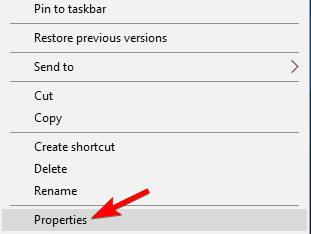
- Du-te la Câmpul țintă si adauga –No-sandbox. Câmpul dvs. țintă ar trebui să arate astfel:
C: Program Files \ Google \ Chrome \ Application \ chrome.exe "- fără sandbox - Asigurați-vă că nu schimbați nimic între ghilimele, doar adăugați -nu-nisip după ghilimele și atât.
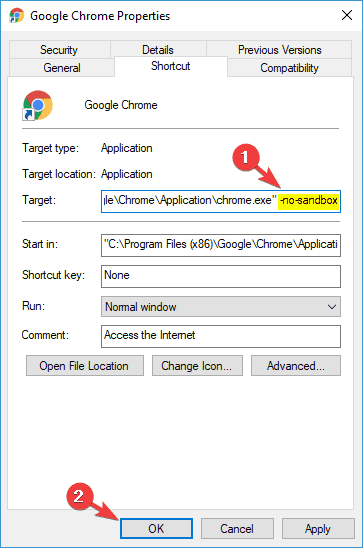
- După ce ați terminat, faceți clic pe aplica și O.K.
4. Dezactivați cookie-urile terță parte
- Deschideți o filă nouă în Google Chrome și introduceți această cale:
chrome: // setări / conținut - Accesați secțiunea Cookies.

- În Setari de continut fereastră, activați Blocați cookie-urile terților și datele site-ului.
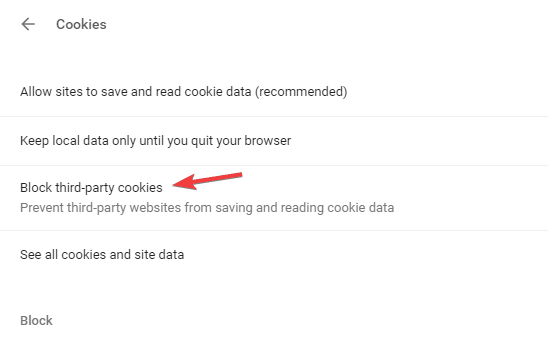
Dezactivarea cookie-urilor terță parte nu este cea mai bună soluție, mai ales că unele site-uri web se bazează foarte mult pe cookie-uri.
Dar dacă primiți frecvent erori care nu răspund la pagina Chrome, vă recomandăm să încercați această soluție ca o soluție potențială.
5. Ștergeți / redenumiți folderul implicit
- presa Tasta Windows + R si intra
% localappdata% - presa introduce sau faceți clic O.K.
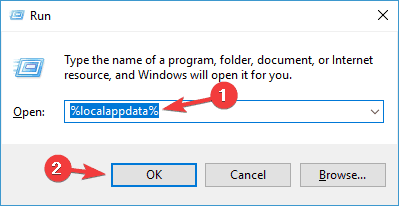
- Accesați acest folder:
GoogleChrome \ Date utilizator - În interiorul Datele utilizatorului folder, ar trebui să vedeți un Mod implicit pliant. Redenumiți acel folder în Backup implicit sau ștergeți-l.
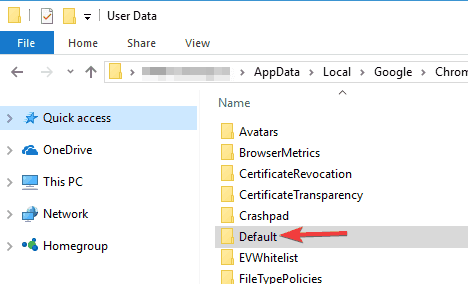
- Inchide Datele utilizatorului folder și începeți Crom din nou.
6. Folosiți un profil de înaltă performanță
- presa Tasta Windows + S si intra putere. Selectați Opțiuni de putere din meniu.
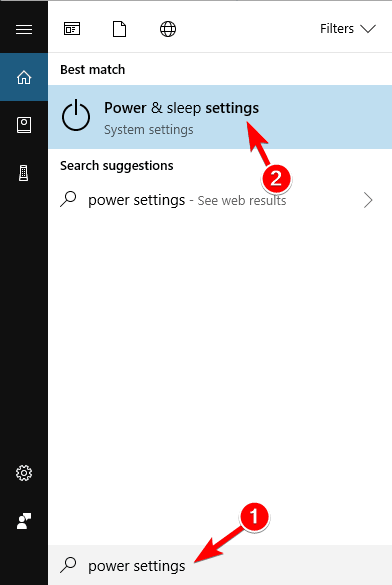
- Selectați Setări suplimentare de alimentare.
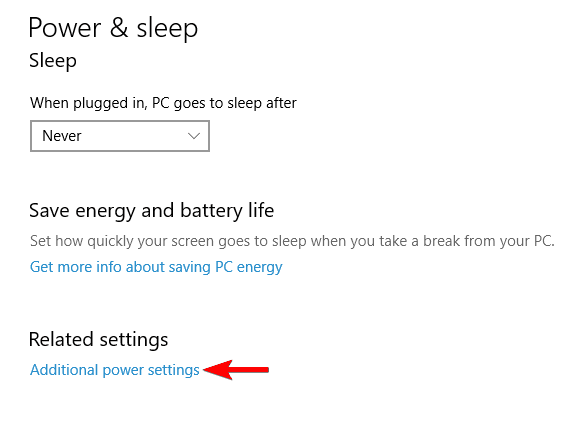
- Dacă Performanta ridicata planul nu este disponibil, dați clic pe Afișați planuri suplimentare și selectați Performanta ridicata.
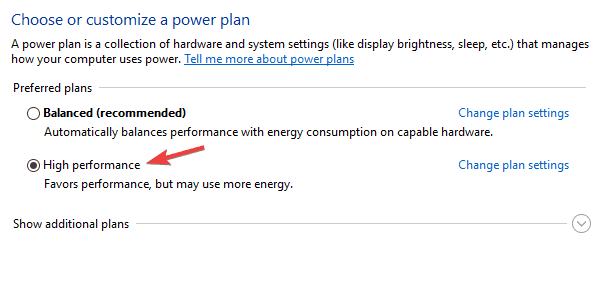
Rețineți că acest profil va consuma mai multă energie a bateriei, consumându-l astfel mai repede, dar ar trebui să obțineți performanțe mai bune în timp ce îl utilizați.
Nota editorului: Acest articol continuă pe pagina următoare.
 Încă aveți probleme?Remediați-le cu acest instrument:
Încă aveți probleme?Remediați-le cu acest instrument:
- Descărcați acest instrument de reparare a computerului evaluat excelent pe TrustPilot.com (descărcarea începe de pe această pagină).
- Clic Incepe scanarea pentru a găsi probleme cu Windows care ar putea cauza probleme PC.
- Clic Repara tot pentru a remedia problemele cu tehnologiile brevetate (Reducere exclusivă pentru cititorii noștri).
Restoro a fost descărcat de 0 cititori luna aceasta.
întrebări frecvente
Pentru a remedia paginile care nu răspund în Chrome, asigurați-vă că aveți suficientă putere hardware pentru a le gestiona. De asemenea, puteți elimina anumite extensii pentru a remedia această problemă.
Pentru a ucide toate cazurile de Chrome, deschideți Managerul de activități. Faceți clic dreapta pe procesul Chrome și alegeți Finalizați sarcina. Repetați acest lucru pentru toate procesele Chrome disponibile.
Dacă resetați Google Chrome, toate setările și datele personale vor fi eliminate din Chrome.
Sandbox este o caracteristică de securitate în Chrome care rulează diferite site-uri web ca procese diferite. Dacă dezactivați această caracteristică, veți rula Chrome în modul Sandbox.

![Remediați utilizarea mare a memoriei Google Chrome [Ghid ușor]](/f/7add72d6ab69738e379ce551317dcac7.jpg?width=300&height=460)
